最终效果

1、新建一个大小适当的文档,用钢笔勾出外形,填充你自己调好的肤色,肤色很重要,你开始填充的颜色将主导整个后期加深减淡产生的颜色。

2、用加深工具,模式高光,突出脸部大体轮廓。用钢笔工具勾勒出眼睛的具体形状,并进入路径面板,将路径保存为“眼部”,保存路径是为了后期方便调整。
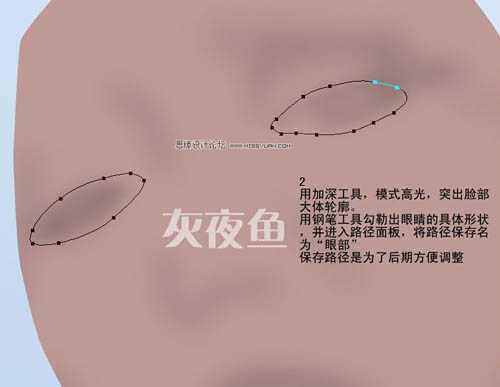
3、外轮廓用加深工具加深,然后在内部再勾出眼白轮廓,用减淡工具,模式暗调,涂抹出眼白部分。

4、再用钢笔工具勾出黑眼球部分,用贾海森工具加深。

5、调出眼部的路径,并激活为选区,按Ctrl + Shift + I 反选,用加深/减淡工具调整眼部周围结构明暗。

6、两只眼睛调整如图,并伴随着眼部周围也进行简单绘制。

7、眼睛做好后就是鼻子了,使用钢笔工具勾勒出鼻子的形状,鼻子形状主要是勾勒鼻头和鼻孔位置。

上一页12 3 下一页 阅读全文

1、新建一个大小适当的文档,用钢笔勾出外形,填充你自己调好的肤色,肤色很重要,你开始填充的颜色将主导整个后期加深减淡产生的颜色。

2、用加深工具,模式高光,突出脸部大体轮廓。用钢笔工具勾勒出眼睛的具体形状,并进入路径面板,将路径保存为“眼部”,保存路径是为了后期方便调整。
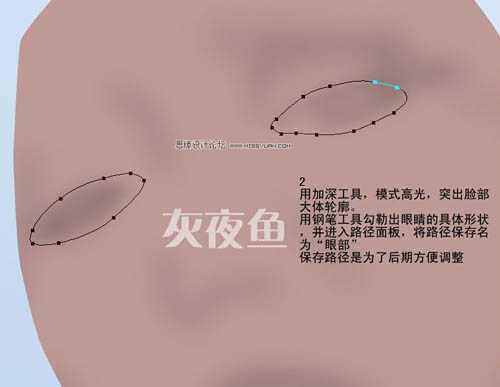
3、外轮廓用加深工具加深,然后在内部再勾出眼白轮廓,用减淡工具,模式暗调,涂抹出眼白部分。

4、再用钢笔工具勾出黑眼球部分,用贾海森工具加深。

5、调出眼部的路径,并激活为选区,按Ctrl + Shift + I 反选,用加深/减淡工具调整眼部周围结构明暗。

6、两只眼睛调整如图,并伴随着眼部周围也进行简单绘制。

7、眼睛做好后就是鼻子了,使用钢笔工具勾勒出鼻子的形状,鼻子形状主要是勾勒鼻头和鼻孔位置。

上一页12 3 下一页 阅读全文
标签:
表情自然,明星图片
免责声明:本站文章均来自网站采集或用户投稿,网站不提供任何软件下载或自行开发的软件!
如有用户或公司发现本站内容信息存在侵权行为,请邮件告知! 858582#qq.com
暂无“phtoshop 鼠绘一张表情自然的明星图片”评论...
更新动态
2024年11月27日
2024年11月27日
- 凤飞飞《我们的主题曲》飞跃制作[正版原抓WAV+CUE]
- 刘嘉亮《亮情歌2》[WAV+CUE][1G]
- 红馆40·谭咏麟《歌者恋歌浓情30年演唱会》3CD[低速原抓WAV+CUE][1.8G]
- 刘纬武《睡眠宝宝竖琴童谣 吉卜力工作室 白噪音安抚》[320K/MP3][193.25MB]
- 【轻音乐】曼托凡尼乐团《精选辑》2CD.1998[FLAC+CUE整轨]
- 邝美云《心中有爱》1989年香港DMIJP版1MTO东芝首版[WAV+CUE]
- 群星《情叹-发烧女声DSD》天籁女声发烧碟[WAV+CUE]
- 刘纬武《睡眠宝宝竖琴童谣 吉卜力工作室 白噪音安抚》[FLAC/分轨][748.03MB]
- 理想混蛋《Origin Sessions》[320K/MP3][37.47MB]
- 公馆青少年《我其实一点都不酷》[320K/MP3][78.78MB]
- 群星《情叹-发烧男声DSD》最值得珍藏的完美男声[WAV+CUE]
- 群星《国韵飘香·贵妃醉酒HQCD黑胶王》2CD[WAV]
- 卫兰《DAUGHTER》【低速原抓WAV+CUE】
- 公馆青少年《我其实一点都不酷》[FLAC/分轨][398.22MB]
- ZWEI《迟暮的花 (Explicit)》[320K/MP3][57.16MB]
